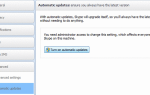Pliki RAR są jednym z najpopularniejszych i najczęściej używanych typów plików na komputerach PC, a ich użycie nie zmieniło się w systemie Windows 10. Więc w tym artykule omówimy pliki RAR, jak je tworzyć, jak wyodrębnij je i więcej.
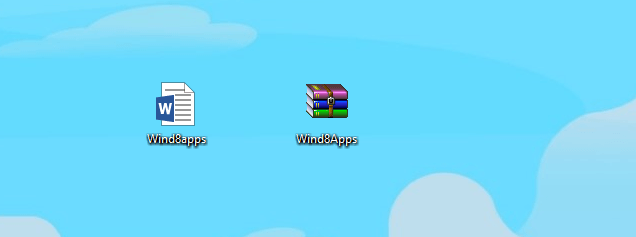
Co to jest plik RAR?
Plik RAR to skompresowany plik, który służy do „przechowywania” większych plików w „archiwach” w celu zmniejszenia ilości miejsca na dysku twardym lub łatwiejszego transferu.
Łatwo rozpoznasz plik RAR, ponieważ używa on rozszerzenia nazwy pliku .rar.
Niestety, Microsoft nie dodał natywnej obsługi do Windows 10, pomimo wymagań użytkowników, więc aby zarządzać plikami .rar, będziemy musieli użyć programu innej firmy.
Ponieważ mówimy tylko o plikach .rar, prawdopodobnie najlepszym programem do tworzenia i rozpakowywania archiwów .rar jest WinRar.
Możesz pobrać go z oficjalnej strony internetowej i chociaż jest to wersja próbna, nie musisz się tym martwić, ponieważ z jakiegoś powodu nigdy nie wygasa (Przeczytaj więcej na ten temat w tej dyskusji na Reddit).
Naucz się wyodrębniać pliki w systemie Windows 10 dzięki naszemu kompleksowemu przewodnikowi!
Jak utworzyć plik RAR w systemie Windows 10
Aby utworzyć archiwum / plik .rar, musisz najpierw pobrać WinRar (znajdź powyższy link). Po tym nie może być prostsze:
- Kliknij prawym przyciskiem myszy plik lub folder, który chcesz skompresować, i kliknij Dodaj do archiwum…

- Teraz nazwij swoje archiwum i naciśnij OK (nie musisz dotykać innych opcji, ponieważ wszystko jest już ustawione)

- I proszę bardzo, utworzyłeś archiwum .rar, które pojawi się obok skompresowanego pliku / folderu

Jeśli kompresujesz większy plik, zauważysz, że zajmuje on mniej miejsca na dysku niż oryginał, dzięki czemu możesz go szybciej przenieść.
Po utworzeniu archiwum wszystkie pliki pozostaną w nim, bez względu na to, czy oryginał jest nadal obecny na twoim komputerze, więc nawet jeśli usuniesz oryginalny plik, nadal będziesz mógł uzyskać do niego dostęp w archiwum WinRar.
Szukasz najlepszych narzędzi do kompresji plików dla systemu Windows 10? Ten przewodnik pomoże ci zdecydować, który wybrać.
Jak wyodrębnić plik RAR w systemie Windows 10
Wyodrębnianie plików .rar z archiwum na komputer jest tak proste, jak tworzenie archiwum .rar, a może nawet prostsze.
Wystarczy otworzyć archiwum i przeciągnąć pliki, które chcesz wyodrębnić z archiwum do folderu na komputerze.
Jeśli chcesz wyodrębnić pliki typu archiwum równie łatwo, zalecamy FileViewer Plus 3 . Lub jeśli chcesz robić rzeczy w bardziej złożony sposób, możesz wykonać następujące czynności:
- Otwórz archiwum WinRar, z którego chcesz wyodrębnić pliki
- Wybierz pliki, które chcesz wyodrębnić
- Kliknij Wyodrębnij do

- Wybierz ścieżkę docelową, do której chcesz rozpakować pliki

- Kliknij OK
To wszystko, teraz wiesz, jak tworzyć i rozpakowywać pliki .rar za pomocą WinRar.
Nie musisz używać WinRar do zarządzania plikami .rar, ale myślę, że to najlepsze rozwiązanie.
Jeśli jednak nie podoba Ci się WinRar, możesz użyć niektórych z następujących programów, które również wyjątkowo dobrze radzą sobie z plikami .rar:
- WinZip
- Przeglądarka plików
- 7-Zip (Dowiedz się, jak wyodrębnić pliki RAR za pomocą 7-Zip tutaj.)
- WinAce
- TugZip
- Universal Extractor
Pobierz to narzędzie, które zalecamy
Możesz otworzyć dowolny plik typu archiwum tak łatwo, jak przeciąganie i upuszczanie FileViewer Plus 2.
To uniwersalna przeglądarka plików dla systemu Windows, która może otwierać i wyświetlać ponad 300 różnych typów plików. Możesz pobrać w pełni funkcjonalną wersję próbną bezpłatnie z oficjalnej strony internetowej lub kupić ją w przystępnej cenie.
- Pobierz teraz FileViewer Plus
Jak utworzyć plik RAR za pomocą WinZip
Aby utworzyć archiwum / plik .rar za pomocą programu WinZip, wykonaj następujące kroki:
- Przejdź do Plik> wybierz nowy plik Zip> dodaj plik, który chcesz przekonwertować na plik .rar

- Wybierz opcję Zip znajdującą się w panelu po lewej stronie> naciśnij OK

- W prawym panelu wybierz działania, które chcesz włączyć przed zapisaniem pliku: Szyfruj / Zmniejsz rozmiar zdjęcia / Konwertuj na PDF / Dodaj znak wodny.

- W sekcji „Udostępnij lub zapisz Zip” możesz utworzyć nowy plik zip, wysłać go pocztą e-mail lub udostępnić w mediach społecznościowych.
Ponadto w Sklepie Windows jest kilka menedżerów .rar, takich jak UnCompress, więc jeśli lubisz środowisko Windows 10 bardziej niż klasyczne środowisko pulpitu, możesz także dać im szansę.
Utwórz pliki RAR online
Jeśli nie chcesz pobierać i instalować dedykowanego narzędzia do tworzenia i wyodrębniania plików RAR, możesz również korzystać z zasobów online do generowania plików RAR.
Jednym z najpopularniejszych konwerterów RAR online jest Zamzar. To narzędzie obsługuje ponad 1000 różnych typów konwersji plików, w tym formaty skompresowane.
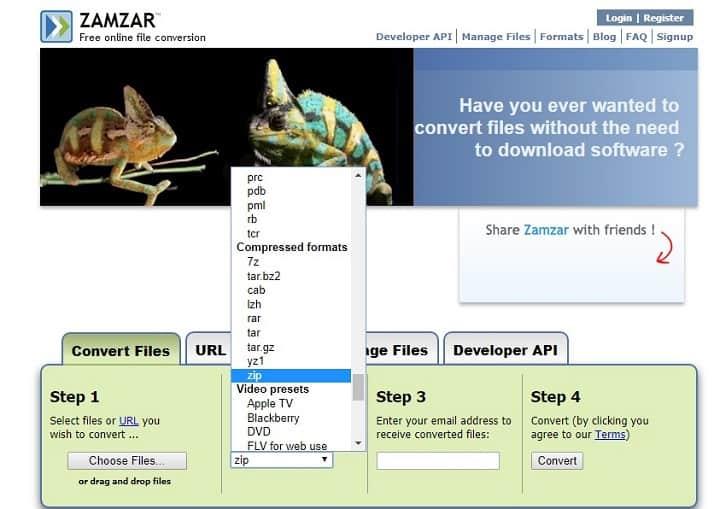
Wszystko, co musisz zrobić, to przesłać plik (i), które chcesz skompresować, wybierz format do konwersji, wprowadź swój adres e-mail, aby otrzymać przekonwertowane pliki, a następnie naciśnij przycisk konwersji.
Proszę bardzo, jeśli chcesz tworzyć i rozpakowywać pliki RAR, zasadniczo masz dwie opcje: możesz pobrać i zainstalować dedykowane narzędzie lub skorzystać z platformy online.
Jeśli masz inne wskazówki dotyczące tworzenia plików RAR w systemie Windows 10, daj nam znać w sekcji komentarzy poniżej.
Zatwierdź

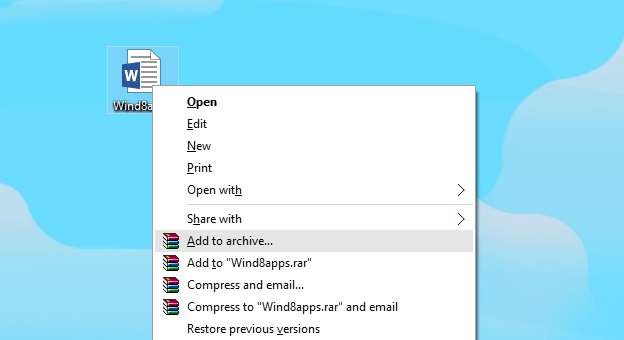
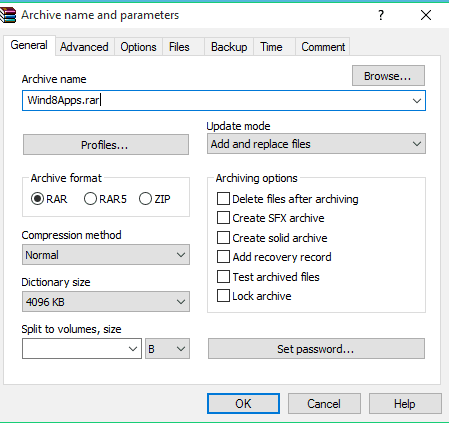
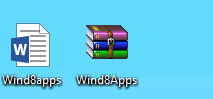
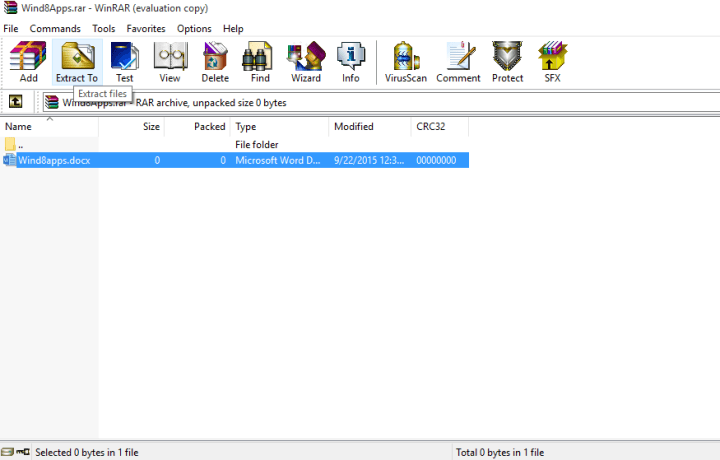
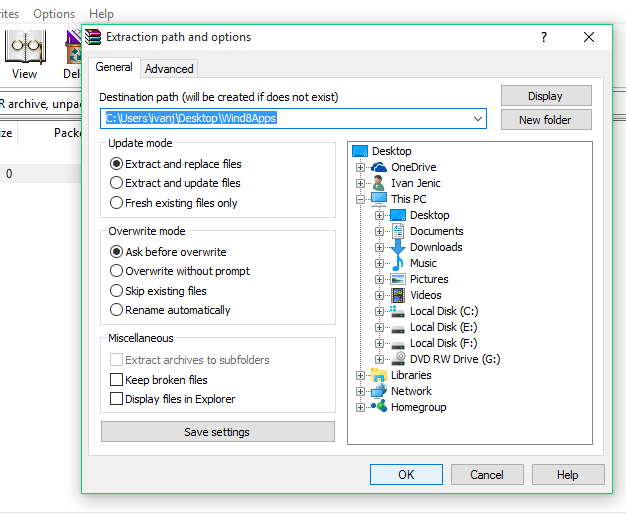
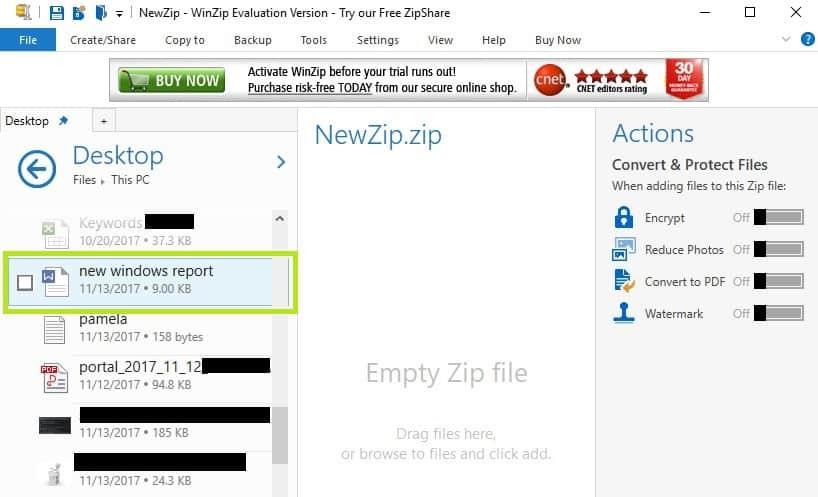
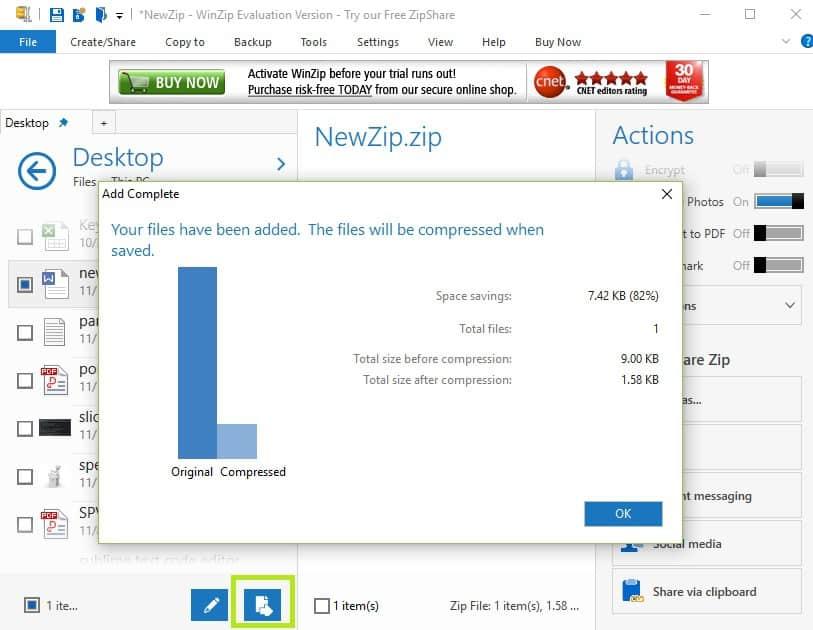
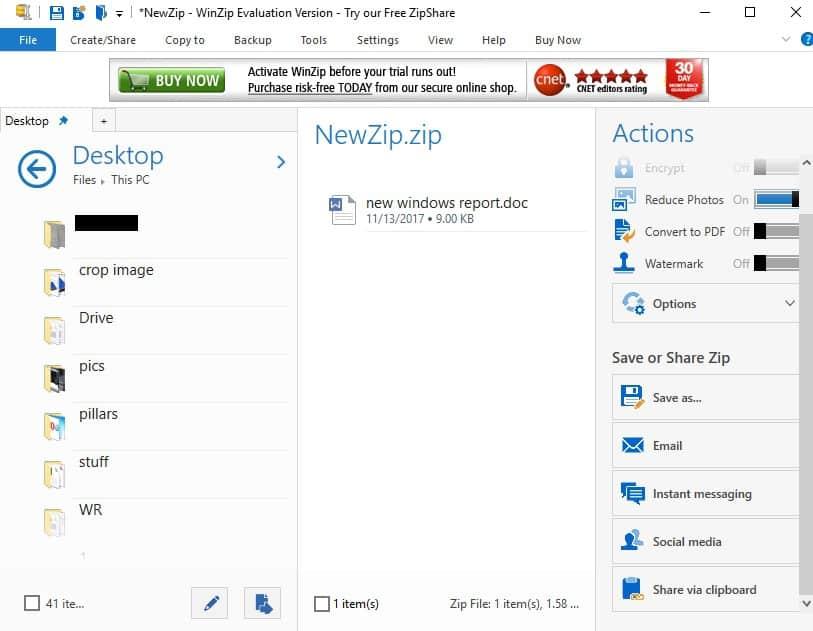

![Jak przestać drukować w programie OneNote [PROSTY PRZEWODNIK]](https://pogotowie-komputerowe.org.pl/wp-content/cache/thumb/fc/4440fa4948055fc_150x95.png)